
Існує велика кількість способів малювання в Фотошопі рідин в цілому і крапель зокрема. Ми пропонуємо свій варіант. Наскільки він реалістичний і простий у виконанні, судити вам.

За основу ми взяли найдосконалішу форму - жіноче тіло. Оскільки ми зображуємо піт, то необхідно визначитися з місцем, де він буде доречний. У нашому випадку це район пупка. Під впливом гравітації крапля скочується вниз, залишаючи за собою слід на шкірі. Далі визначимося з освітленням. На фотографії яскраве світло спрямований з невеликим відхиленням зверху вниз.
Мабуть, це все, що нам необхідно врахувати заздалегідь.
Для початку ми намалюємо форму краплі. Для цього вибираємо інструмент Перо (клавішаP) і створюємо необхідний контур. Отриману фігуру назвемо «Крапля».
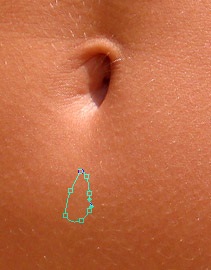
Зараз заливка нам не потрібна, її значення встановимо рівним 0%. Якщо ж вам необхідно буде підфарбувати рідина, скажімо, зробити кривавої, то заливка контуру і визначить цей колір, а ступінь застосування заливки визначить її прозорість.
Далі ми переходимо до гри світла і тіні.
Натисніть правою кнопкою миші на шарі «Крапля». Виберіть «Параметри накладання».
Спершу розберемося з тінями. Сама крапля, незважаючи на прозорість, відкидає тінь. Причому, чим менше прозорість, тим темніше тінь. Це необхідно враховувати при малюванні краплі з мало прозорої рідини. Наші параметри тіні такі:
Зверніть увагу, що ми відключили «глобальне освітлення», а джерело світла вибрали трохи правіше зверху вниз, як визначилися раніше. Результат такий:

Оскільки наша крапля прозора, крім зовнішньої тіні нам необхідно позначити внутрішню тінь:
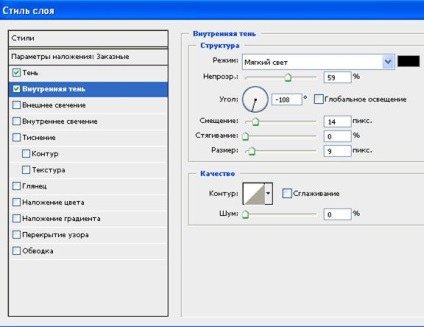
Глобальне освітлення також відключено, а сам напрямок світла ми поміняли на протилежне.

Отже, ми сформували необхідні тіні, тепер прийшов час зайнятися світлом.
При потраплянні світла в краплю, він проходить крізь неї і відбивається від дальньої зовнішньої стінки. Виникає ефект підсвічування опуклою частини краплі, далекій від джерела світіння. Для відтворення даного ефекту ми використовуємо градиентное накладення:
Сам градієнт має дві контрольні точки:
При позиції 0%: колір - чорний, непрозорість - 0%;
При позиції 100%: колір - білий, непрозорість - 100%.

Як ви бачите, наша крапля придбала обсяг, але не вистачає підсвічування зовнішніх стінок, так званого глянцю. Для цього ми застосуємо накладення Глянцю.
Зверніть увагу, що режим ми використовуємо не м'яке світло. а перекриття.

З появою глянцю ми отримали цікаву світіння, але з боку світла воно повинно бути у вигляді яскравого відблиску, а сама крапля у свого витоку повинна бути менш опуклою. Виправимо цей недолік.
На шарі «Крапля» створимо маску, натиснувши на відповідну кнопку палітри Шари. Виберемо кисть чорного кольору з малою жорсткістю і підчистимо верхню частину краплі, малюючи чорним кольором по масці шару.

Тепер, коли форма краплі нас задовольняє, додамо яскравий відблиск.
Просто створимо новий шар і виберемо невелику кисть білого кольору. З боку підсвічування проведемо дугу. Блик можна посувати, щоб знайти оптимальне положення.

На закінчення, позначимо маршрут руху краплі від пупка.
Створіть новий шар, перемістіть його під нашу краплю. На палітрі Шари виберіть режим М'яке світло. встановіть непрозорість 20-25%. І пензлем, розміром трохи менше краплі з м'якими краями чорним кольором намалюйте слід руху.

Подібний ефект можна отримати інструментом Випалювання. А там, де необхідно додати невелику блікованіе, навпаки, застосуєте Осветлитель.
Якщо трохи попрацювати зі колірним накладенням, можна отримати ефект непрозорою краплі, в даному прикладі ми намалювали краплю крові:

Нашу краплю можна використовувати і в якості сліз, перемішаних з тушшю для вій і роси на квітці і т.д. Фотошоп дозволяє реалізувати будь-які творчі завдання, було б терпіння і бажання ...